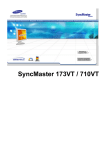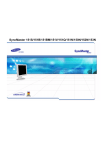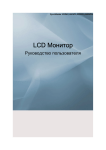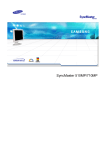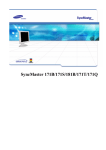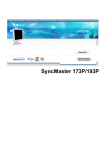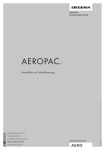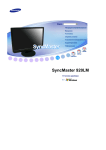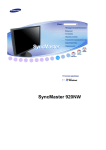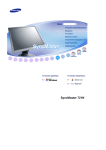Download Samsung 52V Инструкция по использованию
Transcript
SAMTRON 52V/72V Инструкция пользователя/ / Правила безопасности// Информация Предупреждение/Осторожно Невыполнение указаний, обозначенных этим символом, может привести к телесным травмам и повреждениям оборудования. Информация об условленных стандартах Запрещено Важно прочесть и постоянно об этом помнить Не разбирать Отсоединить штепсель от розетки Не трогать Заземление, предупреждающее электрический шок / Инструкция пользователя/ / Правила безопасности// Электричество Если не используется в течение длительного времени, установите Ваш ком пьютер в режиме экономии электропитания. Если используется хранитель э крана, приведите его в активное состояние. Не используйте поврежденный или плохо закрепленный штепсель. Это может вызвать электрический шок или загорание. Не тяните штепсель из розетки за шнур и не трогайте его влажными руками. Это может вызвать электрический шок или загорание. Используйте только заземленные по правилам штепсель и розетку. Неправильное заземление может вызвать электрический шок или повреждение оборудования. Не допускайте излишнего изгибания шнура со штепселем и не помещайте на них тяжелые предметы, что может вызвать повреждение. Невыполнение этого правила может вызвать электрический шок или загорание. / Инструкция пользователя/ / Правила безопасности// Отсоединяйте штепсель от розетки во время шторма и грозы, а также в случае, когда компьютер подолгу не используется. Невыполнение этого правила может вызвать электрический шок или загорание. Не подсоединяйте слишком много удлинителей и штепселей в одну розетку. / Это может вызвать загорание. / Инструкция пользователя/ / Правила безопасности// Установка Не закрывайте вентиляционные отверстия на корпусе монитора. Плохая вентиляция может вызвать повреждение или загорание. Устанавливайте монитор в сухом и непыльном месте. В противном случае это может привести к короткому замыканию и ли загоранию внутри монитора. Передвигая монитор, не уроните его. Это может привести к его повреждению или к телесным травмам. Устанавливайте монитор на плоской устойчивой поверхности. Падая, он может нанести травму. Опускайте монитор на преназначенное место с осторожностью. Его можно повредить или сломать. Не ставьте монитор экраном вниз. Его поверхность может быть повреждена. / Инструкция пользователя/ / Правила безопасности// Чистка чищайте корпус монитора или поверхность его экрана слегка влажной мягкой тканью. Не опрыскивайте монитор моющим средством. Пропитайте рекомендованным моющим средством мягкую ткань. Если соединительный шнур между штепселем и розеткой ржавый или грязный, почистите его как следует сухой тканью. Грязный соединительный шнур может вызвать электрический шок или загорание. Не ставьте на монитор стакан с водой, химические вещества или мелкие металлические предметы. Это может вызвать повреждения, электрический шок или загорание. Если посторонее вещество попадет в монитор, отключите его от се ти и обратитесь за помощью в центр технического обслуживания. / Инструкция пользователя/ / Правила безопасности// Разное / Не снимайте крышку или заднюю панель. Находящиеся внутри час ти монитора не подлежат обслуживанию пользователем. Это может вызвать электрический шок или загорание. Обслуживание должно проводиться квалифицированным техничес ким персоналом. Если монитор не работает нормально - в особенности, если из него идут необычные звуки или запахи - немедленно отключите его от с ети и обратитесь к авторизованному дилеру или в центр техническог о обслуживания. Это может вызвать электрический шок или загорание. Не ставьте на монитор тяжелые предметы. Это может вызвать электрический шок или загорание. После часа работы на мониторе, дайте глазам отдых на 5 минут. Это уменьшит их усталость. Не используйте и не храните горючие вещества возле монитора. Это может привести к взрыву или загоранию. Не передвигайте монитор, дергая за шнур или сигнальный кабель. Это может вызвать поломку, электрический шок или загорание из-з а повреждения.кабеля. / Инструкция пользователя/ / Правила безопасности// / Не старайтесь подвинуть монитор влево или вправо, дергая за шнур или сигнальный кабель. Это может вызвать поломку, электрический шок или загорание из-з а повреждения.кабеля. Никогда не вставляйте металлические предметы в отверстия на мониторе. Это может вызвать электрический шок, загорание или травму. / Инструкция пользователя/ Введение Распаковка/ Монитор и подставка Кабель электропитания Сигнальный Кабель Краткая инструкция по установке Пожалуйста, проверьте, все ли нижеперечисленные части находятся в упаковке вместе с монитором. Если чего-то не хватает, свяжитесь с Вашим дилером. Гарантийный талон (выдается не во всех регионах) Руководство пользователя и инсталляционный компакт-диск. Инструкция пользователя/ / Введение / Передняя панел 1. Клавиша Auto (Aвто) / Клавиша Exit (Выход) 2. Клавиша Menu (Меню) 3. Клавишавыключатель 4. - ,+ Клавиши 5. Индикатор режима питания / Данная кнопка обеспечивает прямой переход к функции автоматической регулировки. / Используется для выхода из активного или экранного меню. Открывает экранное меню и активирует выделенную функцию. Включает и выключает монитор. Позволяют выделять и выбирать разделы меню. Этот световой индикатор горит зеленым цветом во время нормальной работы монитора и вспыхивает янтарным цветом, когда монитор сохраняет в памяти выполненную регулировку. Примечание: Раздел Экономайзер содержит дальнейшую информацию, касающуюся функций режима экономии электропитания. Для сохранения энергии, отключайте монитор, если он не нужен, или если он остается неиспользованным в течение долгого времени. Инструкция пользователя/ / Введение Задняя панель / . (Конфигурация задней панели монитора может различаться в разных моделях.) 1. Порт питания Подключите силовой шнур монитора к сетевому разъему на задней панели монитора. 2. Сигнальный Порт Присоедините сигнальный кабель к 15- pin D-SUB коннектору на задней панели монитора. Примечание: Пойдите на Подключение Вашего Монитора за дальнейшей инфо рмацией, касающейся подключения кабеля. Инструкция пользователя/ Установка Подключение Вашего Монитора 1. Подсоедините электрический шнур Вашего монитора к разъему питания на задней панели монитора. Включите шнур в ближайшую розетку. 2. Присоедините сигнальный кабель к 15- pin D-SUB коннектору на задней панели монитора. 3. Подключите монитор к компьютеру Macintosh, используя соединительный кабель с разъемом SUB. 4. Если у Вас старая модель Macintosh, то для подключения монитора потребуется специальный адаптер. 5. Включите компьютер и монитор. Если на мониторе появилось изображение, установка закончена. Инструкция пользователя/ / Установка Инсталлирование Монитора-Драйвера Следуя приглашениям операционной системы, установите CD-ROM, прилагаемый к монитору.Порядок установки драйвера может несколько отличаться в различных системах. Следуйте указаниям, соответстующим Вашей операционной системе. Приготовьте чистый диск и скачайте файл программы по установке драйвера с Интернет-сайта, приведенного ниже. z Internet web site : http://www.samtron.com/ (По всему миру) Windows ME 1. Вставьте диск в дисковод. 2. Нажмите "Windows ME Driver". 3. Выберите модель Вашего монитора из списка, затем нажмите кнопку "OK". 4. В окне «Предупреждение» нажмите кнопку «Установка». 5. Установка драйвера монитора завершена. Инструкция пользователя/ Установка Инсталлирование Монитора-Драйвера Windows XP/2000 1. Вставьте диск в дисковод. 2. Нажмите "Windows XP/2000 Driver". 3. Выберите модель Вашего монитора из списка, затем нажмите кнопку "OK". 4. В окне «Предупреждение» нажмите кнопку «Установка». 5. Если далее появляется окно «Сообщение», нажмите «Продолжить в любом случае». Далее нажмите кнопку "OK". Безопасность драйвера данного монитора гарантируется логотипом компании майкрософт, и его установка не повредит Вашей системе. Зарегистрированный драйвер будет размещен на домашней странице мониторов компании Самсунг. http://www.samtron.com/ 6. Установка драйвера монитора завершена. Инструкция пользователя/ / Установка Следуя приглашениям операционной системы, установите CD-ROM, прилагаемый к монитору.Порядок установки драйвера может несколько отличаться в различных системах. Следуйте указаниям, соответстующим Вашей операционной системе. Приготовьте чистый диск и скачайте файл программы по установке драйвера с Интернет-сайта, приведенного ниже. z Internet web site : http://www.samtron.com/ (По всему миру) Операционная Система Microsoft® Windows® XP 1. Вставьте диск в дисковод. 2. Нажмите "Старт " > "Панель Управления", далее "Оформление и Темы". 3. Нажмите "Изображение " и выберите «Настройки», затем «Подробно» 4. Зайдите в «Свойства» на закладке «Монитор» и выберите закладку «Драйвер». Инструкция пользователя/ Установка 5. Нажмите «Обновить драйвер», затем выберите «Установить из списка или...», затем нажмите кнопку «Далее». 6. Выберите «Не осуществлять поиск, я...», затем нажмите кнопку «Далее» и надмите «Установить с диска». 7. Нажмите «Обзор» и выберите папку A:\(D:\driver), затем выберите модель Вашего монитора из списка. Нажмите «Далее». 8. Если далее появляется окно «Сообщение», нажмите «Продолжить в любом случае». Далее нажмите кнопку "OK". Инструкция пользователя/ / Установка Безопасность драйвера данного монитора гарантируется логотипом компании майкрософт, и его установка не повредит Вашей системе. Зарегистрированный драйвер будет размещен на домашней странице мониторов компании Самсунг. http://www.samtron.com/ 9. Нажмите кнопку «Закрыть», затем кнопку «ОК» 10. Установка драйвера монитора завершена. Инструкция пользователя/ Установка Операционная Система Microsoft® Windows® 2000 Когда Вы увидите на мониторе сообщение "Цифровая подпись не найдена", сделайте следующее. 1. Выберите ОК в окне Вставить Диск. 2. Нажмите на клавишу Просмотр в окне Выбор Файла. 3. Выберите A:\(D:\driver), нажмите на клавишу Открыть, и затем на клавишу ОК. Инструкция по Ручной Установке Программного Обеспечения для Монитора. 1. 2. 3. 4. 5. 6. 7. 8. 9. 10. Нажмите на клавиши Старт, Установки, Панель Управления. Дважды нажмите на икону Дисплей. Выберите клавишу Установки, затем нажмите на клавишу Спец. Функции. Выберите Монитор. Вариант 1: Если клавиша "Свойства" неактивна, это значит, что конфигурация монитора правильная. Пожалуйста, остановите инсталляцию. Вариант 2: Если клавиша Свойства активна, нажмите на нее. Пожалуйста, выполняйте следующие шаги последовательно. Нажмите на клавишу Драйвер, а затем на Обновить Драйвер и на клавишу Далее. Выберите "Покажите список известных драйверов для данного оборудования, чтобы я мог выбрать подходящий драйвер", затем нажмите на клавишу Далее, а затем Выбрать диск. Нажмите на клавишу Выбор, а затем выберите A:\(D:\driver). Нажмите на клавишу Открыть, а затем на ОК. Выберите модель Вашего монитора, затем нажмите на клавишу Далее, и снова на клавишу Далее. Нажмите на клавишу Конец, а затем на клавишу Закрыть. Если Вы увидите сообщение "Цифровая подпись не найдена", нажмите на клавишу Да. И нажмите на клавишу Конец, а затем на клавишу Закрыть. Операционная Система Microsoft® Windows® Millennium 1. 2. 3. 4. 5. 6. 7. 8. 9. 10. Нажмите на клавиши Старт, Установки, Панель Управления. Дважды нажмите на икону Дисплей. Выберите закладку Настройка и нажмите кнопку Подробно. Выберите закладку МониторЛ. Нажмите кнопку Изменить в закладке Тип монитора. Выберите Указать расположение драйвера. Выберите Показать весь список драйверов, затем нажмите Далее. Нажмите кнопку Установить с диска. Укажите путь A:\(D:\driver), затем нажмите ОК. Выберите Показать все устройства, затем выберите модель монитора, присоединенного к Вашему компьютеру и нажмите ЋОКЛ. 11. Несколько раз нажмите кнопку ЋЗакрыть или ОК пока не закроется окно Свойства. (На экране может повиться предупреждение или другое сообщение, в этом случае просто нажмите ОК.) Инструкция пользователя/ / Установка Операционная Система Microsoft® Windows® NT 1. Нажмите последовательно на клавиши Пуск, Установки, Панель Управления, а затем дважды на Экран. 2. В окне Регистрация Информации о Дисплее нажмите на клавишу Установки , а затем на Все режимы. 3. Выберите желаемые функции (Разрешение, Количество цветов и Частота по вертикали), а затем нажмите на клавишу ОК. 4. Нажмите на клавишу Применить, если после тестирования экран работает нормально. Если же экран не работает нормально, перейдите к другому состоянию (более низкому разрешению, другому цвету или частоте). Примечание: Если у Вас нет функции Все режимы, выберите уровень разрешения и частоту по вертикали в соответствии с Предварительно установленные режимы синхронизации в данной инструкции. Операционная система Линукс. Чтобы пользоваться X-Window, нужно создать файл X86Config, что является файлом установок системы. 1. После создания файла "X86Config" нажмите на клавишу Ввод на первом и на втором экране. 2. Третий экран служит для установки мыши. 3. Подсоедините мышь к компьютеру. 4. Следующий экран нужен для выбора Клавиатуры. 5. Выберите Клавиатуру для Вашего компьютера. 6. Следующий экран нужен для установки Вашего монитора. 7. Прежде всего, установите частоту по горизонтали для Вашего монитора. (Можно выйти на частоту напрямую). 8. Установите частоту по вертикали для Вашего монитора (Можно выйти на частоту напрямую). 9. Войдите в название модели Вашего монитора. Эта информация не окажет влияния на непосредственное выполнение X-Window. 10. На этом установка функций Вашего монитора закончена. Выполните X-Window после установки другого требуемого оборудования. Инструкция пользователя/ Установка Замена оснвания / XU YU ! "!#$ ZU $! 75 !"# 75 $ %&' XU "($ YU "" 1 "$($" $$! ( $! " $ $! "" Инструкция пользователя/ Система Экранных Меню Инструкция пользователя/ Устранение неисправностей Список Проверок Перед тем, как обратиться эа помощью в сервисную службу прочитайте данный раздел руководства и попытайтесь устранить проблему самостоятельно. Если же Вам действительно нужна помощь, позвоните, пожалуйста, по телефону, либо указанному в гарантийном талоне, либо на задней облож ке данной инструкции, либо свяжитесь с Вашим дилером.r. Неисправность Отсутствует изображение на экране. Я не могу включить монитор. Список Проверок Решение Правильно ли подсоединен силовой шнур? Проверьте подсоединение и включение электропитания. Появилось сообщение "No Connection, Check Signal Cable" (Нет подключения, проверьте кабель)? Проверьте соединения сигнального кабеля. Если электропитание подается, перезагрузите компьютер снова, чтобы увидеть первоначальный экран (экран загрузки), который должен бы появиться. Если изображение первоначального экрана (экрана загрузки) появилось, загрузите компьютер в безопасном режиме (безопасный режим для Windows ME/XP/2000), а затем измените частоту видеокарты. (Обратитесь к Фабричной Настройке Дисплея). Примечание: Если изображение первоначального экрана (экрана загрузки) не появилось, обращайтесь в центр техниче ского обслуживания или к Ва шему дилеру. Вы видите на экране сообщение Video mode not supported(Нет поддержки видео режима)? Это сообщение появляется, когда сигнал от видеокарты превышает максимальное разрешение и частоту. Подрегулируйте максимальное разрешение и частоту в соответствии с параметрами Вашего монитора. / Инструкция пользователя/ Устранение неисправностей На экране нет изображения. Мигает ли индикатор питания на мониторе с интервалом в 1 секунду? Монитор работает в режиме Экономайзер. Нажмите на любую клавишу на клавиатуре или подвиньте мышь, чтобы активировать монитор и восстановить изображение на экране. Я не вижу Экранного Меню. Не закрыли ли Вы Экранное Меню во избежание изменений? Верните изображение на экран путем нажатия на клавишу МЕНЮ в течение 5 секунд. Искажение цветов или переход на черно-белое изображение. Похоже ли одноцветное изображение на экране, как если бы Вы смотрели на него через целофан? Поверьте сигнал подключения кабеля. Убедитесь, что видеокарта плотно сидит в разъеме. Искажение цветов после перехода на какую-то программу или в результате столкновения двух программ? Перезагрузите компьютер. Правильно ли установлена видеокарта? Установите ее в соответствии с инструкциями к видеокарте. / Инструкция пользователя/ Устранение неисправностей Неожиданно началась разбалансировка экрана. Вы заменили видеокарту или драйвер? Подрегулируйте Положение и Размер Изображения по отношению к экрану. Вы подрегулировали разрешение и частоту на мониторе? Подрегулируйте разрешение и частоту на видеокарте. (Обратитесь к Фабричной Настройке Дисплея) Экран может разбалансироваться из-за периода сигнала видеокарты. Отрегулируйте Положение изображения по отношению к экрану. Потеря фокуса или невозможность отрегулировать экран. Вы подрегулировали разрешение и частоту на мониторе? Подрегулируйте разрешение и частоту на видеокарте. (Обратитесь к Фабричной Настройке Дисплея). Индикатор мигает, нона экране нет изображения. Проверьте в меню "Частота", правильно ли отрегулирована частота? Поставьте нужную частоту в соответствии с инструкцией к видеокарте и Фабричной Настройкой Дисплея. (Максимальная частота для каждого разрешения может отличаться у разных мониторов.) Экран показывает только 16 цветов. Эти цвета изменяются при замене видеокарты. Появилось сообщение "Неизвестный монитор, обнаружен монитор Plug & Play (VESA DDC)". HПравильно настроены цвета для Windows? Для Windows ME/XP/2000: Настройте цвета нажатием на клавиши Панель Управления, Монитор, Установки. Правильно ли установлена видеокарта? Установите видеокарту в соответствии с инструкцией к видеокарте. Инсталлирован ли драйвер монитора? Инсталлируйте драйвер монитора в соответствии с инструкциями по инсталлированию драйвера. Посмотрите в инструкции к видеокарте, может ли быть поддержана функция Plug & Play (VESA DDC). Инсталлируйте драйвер монитора в соответствии с инструкциями по инсталлированию драйвера. / Инструкция пользователя/ Устранение неисправностей Список Проверок Проверьте по следующим параметрам, есть ли неисправности в мониторе. 1. Проверьте, правильно ли подсоединены к компьютеру электрический шнур и кабель. 2. Проверьте, не издает ли компьютер более трех звуковых сигналов при включении. (Если да, необходимо техническое обслуживание материнской платы компьютера). 3. Если Вы поставили новую видеокарту или если Вы смонтировали компьютер, проверьте, установлены ли драйвер видеоадаптера и драйвер монитора. 4. Проверьте, как установлена горизонтальная развертка: на 75 Гц или на 85 Гц. (Не ставьте выше 60 Гц при максимальном разрешении.) 5. Если возникает проблема с установкой драйвера (видео)адаптера, переведите компьютер в Безопасный Режим, удалите Адаптер Дисплея через функции Панель Управления, Система, Администратор Устройств, а затем перезагрузите компьютер, чтобы переинсталлировать драйвер (видео)адаптера. Примечание:Если проблема возникает повторно, свяжитесь с авторизованным дилером.. / / Инструкция пользователя/ Устранение неисправностей / Вопросы и Ответы Список Проверок Вопрос Как можно изменить частоту? Ответ Частота изменяется путем изменения конфигурации видеокарты. Заметьте, что поддержка видеокарты зависит от версии используемого драйвера. (Подробно об этом в в инструкциях к компьютеру или к видео.) Как можно отрегулировать разрешение? Windows ME/XP/2000: Настройте разрешение через функции Панель Управления, Дисплей, Установки. * Свяжитесь с изготовителем видеокарты для уточнений. Как настроить функцию Экономии Энергии? Windows ME/XP/2000: Настройте функцию через BIOS-SETUP в компьютере или в экранной защите.(Посмотрите в инструкции к Windows/Computer) Как нужно чистить корпус и Панель ЖКД? Отключите шнур от сети, затем протрите монитор мягкой тканью, используя моющий раствор или воду. Не оставляйте на поверхности монитора остатков моющего средства или царапин. Не допускайте попадания воды внутрь монитора. / Инструкция пользователя/ Устранение неисправностей Функция Самопроверки В мониторе имеется функция автотестирования, которая позволяет повериь, правильно лп работает монир. XU Выключите Ваши компьютер и монитор. YU Отсоедините видеокабель от задней панели компьютера. ZU Включите монитор. Если монитор функционирует нормально, Вы увидите белый квадрат в красной рамке, в котором высвечивается черный текст, как это показано на рисунке: Отсутствие одного из этих квадратов может означать проблемы с монитором. Этот квадрат может появиться и во время нормальной работы, если кабель отсоединен или поврежден. [U Выключите Ваш монитор и подсоедините видеокабель, затем включите Ваши компьютер и монитор. Если экран монитора остается пустым после проделанных процедур, проверьте видеокарту и компьютер; Ваш монитор работает нормально. Если что-то не в порядке со входным сигналом, на экране появляется сообщение или экран гаснет, хотя индикатор электропитания включен. Такое сообщение может означать, что монитор оказался без синхронизации или что нужно проверить сигнальный кабель. / Инструкция пользователя/ Устранение неисправностей Функция Самопроверки Место и положение монитора могут влиять на качество работы и другие свойства монитора. XU Если рядом с монитором находятся какие-либо громкоговорители, выключите их и перенесите в другое помещение. YU Удалите все электронные приборы, такие как радио, вентиляторы, часы и телефоны за пределы 3 футов (одного метра) от монитора. ZU Проведите размагничивание монитора после удаления подобных приборов от его местонахождения. Монитор воспроизводит визуальные сигналы, получаемые от компьютера. Следовательно, проблемы с компьютером или видеокартаой могут быть причиной пропажи изображения на мониторе, потери в цвете, шума, повышения частоты,и т.п. В таком случае сначале поищите источник проблемы, а затем свяжитесь с центром технического обслуживания или с Вашим дилером. Оценка рабочего состояния монитора Если на экране нет изображения или появилось сообщение "Video mode not supported", отсоедините кабель от компьютера, пока монитор находится во включенном состоянии. Если на экране появляется сообщение или экран становится белым, это означает, что монитор находится в рабочем состоянии. В таком случае ищите проблему в компьютере.. Инструкция пользователя/ Технические Характеристики Общие Технические Характеристики Общие Название Модели SAMTRON 52V Панель ЖКД Размер диагональ 15,0 дюймов Область изображения 304,1 (Гор) x 228,1 (Верт) Шаг пикселя 0,297 (Гор) x 0,297 (Верт) Тип a-si TFT активная матрица Угол обзора 140/120(L/R/T/B) Синхронизация По горизонтали 31 ~ 61 кГц По вертикали 56 ~ 75 Гц Цвет Дисплея 16.294.277 Цвета Разрешение Оптимальное разрешение 1,024 x 768@ 60Гц Максимальное разрешение 1,024 x 768@ 75Гц Ввод сигнала, завершенный R(красный)G(зеленый)B(синий), Аналоговый 0,7 Vpp положительный при 75 ом Отдельный синхронизация, на уровне TTL, положительная или отрицательная Максимальная частота 80 МГц Электронабжение 90 ~ 264в Переменный ток, 60/50Гц ± 3Гц Сигнальный Кабель Кабель 15pin-to-15pin D-sub, съемный Потребляемая мощность 32Ватт (максимум) Размеры (ШхДхВ) 349.5 x 55.5 x 282.0 мм (Without Stand) 349.5 x 151 x 343.0 мм (With Simple Stand) Вес 3,4кг (С простой подставкой) Интерфейс подставки VESA 75мм x 75мм (Для использования со специальными аппаратными средствами подставки (для рук)) // Инструкция пользователя/ Технические Характеристики Общие Технические Характеристики Климатические условия Рабочая температура: от 50°F ~ 104°F(10°C ~ 40°C) Влажность: 10% ~ 80%, Некондесирующийся хранения температура: от -4°F ~113°F (-20°C ~ 45°C) Влажность: 5% ~ 95%, Некондесирующийся Совместимость с Plug & Play Этот монитор может быть установлен на любой из совместимых с Plug & Play систем. Взаимодействие между монитором и компьютером обеспечивает наилучшие условия для работы и настройки монитора.В большинстве случаев монитор настраивается автоматически, если только пользователь не пожелает выбрать другие параметры. Допустимое количество точек В данной модели используется тонкопленочная ЖК-панель (TFT-LCD), изготовленная с применением современной технологии полупроводников с точностью 99,999%. Иногда пикселы КРАСНОГО, ЗЕЛЕНОГО, СИНЕГО и БЕЛОГО цветов становятся яркими или черными. Это не является следствием плохого качества и не вызывает неудобств в работе. z Например, количество пикселов тонкопленочной ЖК-панели (TFT-LCD) данной модели составляет 2.359.296. Примечание: В конструкцию аппарата и его технические характеристики могут вноситься изменения без предварительного уведомления "Жизненный цикл-7лет" // Инструкция пользователя/ / Технические Характеристики Экономайзер В этот монитор встроена система управления электропитанием, называемая Экономайзе р. Эта система экономит электроэнергию путем переключения Вашего монитора на режим пониженного потребления электричества, когда он бездействует в течение определенного времени. Монитор автоматически возвращается к нормальной работе, когда Вы передвиг аете мышь или нажимаете на любую клавишу на клавиатуре. В целях экономии электроэн ергии выключайте монитор, когда он не в работе или когда Вы оставляете его на долгое в ремя. Система Экономайзер работает на совместимой с VESA DPMS видеокарте, встроен ной в Ваш компьютер. Используйте программную утилиту, инсталлированную в Ваш компь ютер для применения этой функции. Состояние Индикатор Электропитания Потребляемая мощность Нормальная Работа Зеленый Менее чем 32Вт Экономичный режим питания (EPA/ENERGY 2000) Питание отключено (110Vac) Зеленый, Мигающий Черный Менее чем 2Вт Менее чем 1Вт SyncMaster 151B/151BM Этот монитор совместим с EPA ENERGY STAR® и ENERGY2000, когда и спользуется с компьютером, снабж енным функциями VESA DPMS. Питание отключено / / / Инструкция пользователя/ / Технические Характеристики Фабричной Настройки Дистплея Если поступающий с компьютера сигнал такой же, как нижеследующая предварительно Фабричной Настройки Дистплея, произойдет автоматическая саморегулировка экрана. Однако, если сигнал отл ичается, экран может опустеть, хотя индикатор включен. Подрегулируйте экран в соответствии с инс трукциями к видеокарте. Таблица 1. Фабричной Настройки Дистплея Частота по Гор изонтали (кГц) Частота по Вертикали (Гц) Частота (МГц) Синхронизация По лярности (H/V) IBM, 640 x 350 31.469 70.086 25.175 +/- IBM, 640 x 480 31.469 59.940 25.175 -/- IBM, 720 x 400 31.469 70.087 28.322 -/+ VESA, 640 x 480 37.500 75.000 31.500 -/- VESA, 640 x 480 37.861 72.809 31.500 -/- VESA, 800 x 600 35.156 56.250 36.000 +,-/+,- VESA, 800 x 600 37.879 60.317 40.000 +/+ VESA, 800 x 600 46.875 75.000 49.500 +/+ VESA, 800 x 600 48.077 72.188 50.000 +/+ VESA, 1024 x 768 48.363 60.004 65.000 -/- VESA, 1024 x 768 56.476 70.069 75.000 -/- VESA, 1024 x 768 60.023 75.029 78.750 +/+ Режим Дисплея Частота по Горизонтали Время на прорисовывание одной строки, соединяющей правый и левый к рая экрана по горизонтали, называется Горизонтальным Периодом,а обр атное Горизонтальному Периоду число называется Частотой по Горизонт али. Единица измерения: кГц. Частота по Вертикали Подобно флуоресцентной лампе, экран должен воспроизвести одно то ж е изображение множество раз в секунду, чтобы пользователь смог его ув идеть. Частота таких повторов называется Частотой по Вертикали, или Ч астотой Обновления. Единица измерения: Гц. // Инструкция пользователя/ Технические Характеристики Общие Технические Характеристики Общие Название Модели / SAMTRON 72V Панель ЖКД Размер диагональ 17,0 дюймов Область изображения 337,92 (Гор) x 270,336 (Верт) Шаг пикселя 0,264 (Гор) x 0,264 (Верт) Тип a-si TFT активная матрица Угол обзора 140/120(L/R/T/B) Синхронизация По горизонтали 31 ~ 81 кГц По вертикали 56 ~ 75 Гц Цвет Дисплея 16.294.277 Цвета Разрешение Оптимальное разрешение 1,280 x 1,024 @ 60Гц Максимальное разрешение 1,280 x 1,024 @ 75Гц Ввод сигнала, завершенный R(красный)G(зеленый)B(синий), Аналоговый 0,7 Vpp положительный при 75 ом Отдельная синхронизация Гор/Верт, Комбинированное изображение, , на уровне TTL, положительная или отрицательная Максимальная частота 135 МГц Электронабжение 90 ~ 264в Переменный ток, 60/50Гц ± 3Гц Сигнальный Кабель Кабель 15pin-to-15pin D-sub, съемный Потребляемая мощность 45Ватт (максимум) Размеры (ШхДхВ) 380.0 x 59.0 x 322.0 mm (Without Stand) 380.0 x 176.2 x 387.5 mm (With Simple Stand) Вес 4,8кг (С простой подставкой) Интерфейс подставки VESA 100мм x 100мм (Для использования со специальными аппаратными средствами подставки (для рук)) // Инструкция пользователя/ Технические Характеристики Общие Технические Характеристики Климатические условия / Рабочая температура: от 50°F ~ 104°F(10°C ~ 40°C) Влажность: 10% ~ 80%, Некондесирующийся хранения температура: от -4°F ~113°F (-20°C ~ 45°C) Влажность: 5% ~ 95%, Некондесирующийся Совместимость с Plug & Play Этот монитор может быть установлен на любой из совместимых с Plug & Play систем. Взаимодействие между монитором и компьютером обеспечивает наилучшие условия для работы и настройки монитора.В большинстве случаев монитор настраивается автоматически, если только пользователь не пожелает выбрать другие параметры. Допустимое количество точек В данной модели используется тонкопленочная ЖК-панель (TFT-LCD), изготовленная с применением современной технологии полупроводников с точностью 99,999%. Иногда пикселы КРАСНОГО, ЗЕЛЕНОГО, СИНЕГО и БЕЛОГО цветов становятся яркими или черными. Это не является следствием плохого качества и не вызывает неудобств в работе. z Например, количество пикселов тонкопленочной ЖК-панели (TFT-LCD) данной модели составляет 3.932.160. Примечание: В конструкцию аппарата и его технические характеристики могут вноситься изменения без предварительного уведомления "Жизненный цикл-7лет" Инструкция пользователя/ Технические Характеристики Экономайзер В этот монитор встроена система управления электропитанием, называемая Экономайзер. Эта система экономит электроэнергию путем переключения Вашего монитора на режим пониженного потребления электричества, когда он бездействует в течение определенного времени. Монитор автоматически возвращается к нормальной работе, когда Вы передвигаете мышь или нажимаете на любую клавишу на клавиатуре. В целях экономии электроэнергии выключайте монитор, когда он не в работе или когда Вы оставляете его на долгое время. Система Экономайзер работает на совместимой с VESA DPMS видеокарте, встроенной в Ваш компьютер. Используйте программную утилиту, инсталлированную в Ваш компьютер для применения этой функции. Состояние Нормальная Работа Экономичный режим питания (EPA/ENERGY 2000) Питание отключено Индикатор Электропитания Зеленый Зеленый, Мигающий Черный Потребляемая мощность Менее чем 45Вт Менее чем 2Вт Менее чем 1Вт Этот монитор совместим с EPA ENERGY STAR® и ENERGY2000, когда используется с компьютером, снабженным функциями VESA DPMS. Инструкция пользователя/ Технические Характеристики Фабричной Настройки Дистплея SyncMaster 151S/151B/151BM/151V/151Q Если поступающий с компьютера сигнал такой же, как нижеследующая предварительно Фабричной Настройки Дистплея, произойдет автоматическая саморегулировка экрана. Однако, если сигнал отличается, экран может опустеть, хотя индикатор включен. Подрегулируйте экран в соответствии с инструкциями к видеокарте. Таблица 1. Фабричной Настройки Дистплея Частота по Гор изонтали (кГц) Частота по Вертикали (Гц) Частота (МГц) Синхронизация Полярности (H/V) IBM, 640 x 350 31,469 70,086 25,175 +/- IBM, 640 x 480 31,469 59,940 25,175 -/- IBM, 720 x 400 31,469 70,087 28,322 -/+ VESA, 640 x 480 37,500 75,000 31,500 -/- VESA, 640 x 480 37,861 72,809 31,500 -/- MAC., 640 x 480 35,000 66,667 30,240 -/- MAC., 832 x 624 49,726 74,551 57,284 -/- VESA, 800 x 600 35,156 56,250 36,000 +,-/+,- VESA, 800 x 600 37,879 60,317 40,000 +/+ VESA, 800 x 600 46,875 75,000 49,500 +/+ VESA, 800 x 600 48,077 72,188 50,000 +/+ VESA, 1024 x 768 48,363 60,004 65,000 -/- VESA, 1024 x 768 56,476 70,069 75,000 -/- VESA, 1280 x 1024 63,981 60,020 108,00 +/+ VESA, 1280 x 1024 79,976 75,025 135,00 +/+ Режим Дисплея Частота по Горизонтали Время на прорисовывание одной строки, соединяющей правый и левый края экрана по горизонтали, называется Горизонтальным Периодом,а обратное Горизонтальному Периоду число называется Частотой по Горизонтали. Единица измерения: кГц. Частота по Вертикали Подобно флуоресцентной лампе, экран должен воспроизвести одно то же изображение множество раз в секунду, чтобы пользователь смог его увидеть. Частота таких повторов называется Частотой по Вертикали, или Частотой Обновления. Единица измерения: Гц. Инструкция пользователя/ Информация Служба SAMTRON SEOUL : 15TH FL, JOONGANG DAILY NEWS BLDG. 7, SOONHWA-DONG,CHUNG-KU, SEOUL, KOREA, 100-759 TEL : (82-2) 727-3114 SAMTRON U.S.A. SAMTRON COMPUTER PRODUCTS CUSTOMER SERVICE 400 Valley Road Suite 201, Mt. Arlington, NJ 07856 TEL : 973-601-6200, FAX : 973-601-6001 1-800-SAMTRON (1-800-726-8766) SAMTRON CANADA SAMSUNG ELECTRONICS CANADA INC. 7037 FINANCIAL DRIVE MISSISSAUGA, ONTARIO L5N 6R3 TEL : 1-800-726-7864 FAX : 905-542-1199 SAMTRON EUROPE SAMSUNG ELECTRONICS GMBH SAMSUNG-HAUS, AM KRONBERGER HANG 6 65824 SCHWALBACH/TS., GERMANY TEL: 49 (0180) 5121213* FAX: 49 (0180) 5121214* * DM 0,24/MIN. SAMTRON TOKYO 17TH, HAMACHO CENTER BLDG. 2-31-1, NIHONBASHI-HAMACHO, CHOU-KU, TOKYO 103, JAPAN TEL : (81-3) 5641-9860 FAX : (81-3) 5641-9861 SAMTRON SWEDEN SAMSUNG ELECTRONICS SYENSKA, AB BOX 713, S- 194 27 UPPLANDS VÄSBY TEL : 468- 590- 966- 00 FAX : 468- 590- 966- 50 SAMTRON MEXICO SAMSUNG ELECTRONICS MEXICO, S.A. DE C. V. Mina No. 200, ESQ. GAVILANCOL. GUADALUPE DEL MORAL IZTAPALAPA, MEXICO, D.F. C.P. 09300 TEL. : (525) 686-0800 FAX : (525) 686-5094 IMPORTADO POR: SAMSUNG ELECTRONICS MEXICO S.A. DE C.V. SATURNO 44 COL. NVA. INDUSTRIAL VALLEJO DEL. GUSTAVO A. MADERO C.P. 07700 MEXICO D.F. TEL. 5747-5100 RFC: SEM950215S98 EXPORTADO POR: SAMSUNG ELECTRONICS CO.,LTD. JOONG-ANG DAILY NEWS BLDG. 7 SOON-WHA-DONG CHUNG-KU, C.P.O BOX 2775, 1144 SEOUL, KOREA / Инструкция пользователя/ Информация Термины Зернистость Изображение на мониторе слагается из красных, зеленых и синих точек.Чем плотнее сидят точки, т ем выше разрешение.Расстояние между двумя точками одного цвета называется "Зернистость". Ед иница измерения: Гц Vertical Frequency Экран переписывается заново по несколько раз в секунду, чтобы создать изображение, видимое дл я пользователя.Частота таких повторов в секунду называется Частотой по Вертикали, или Частотой Обновления. Единица измерения: Гц. Пример: Если вспышка света повторяется 60 раз в секунду, это оценивается в 60 Гц. В таком случае заметно мерцание. Чтобы избежать этой проблемы, применяется Режим Без Мерцания, основанный на частоте по вертикали в 70 Гц. Частота по Горизонтали Время на прорисовывание одной строки, соединяющей правый и левый края экрана по горизонтал и, называется Горизонтальным Периодом. Обратное Горизонтальному Периоду число называется Частотой по Горизонтали. Единица измерения: кГц. Методы черезстрочной и не-черезстрочной развертки Показ горизонтальных линий на экране в порядке сверху вниз называется методом не-черезстрочн ой развертки, тогда как показ по очереди сначала нечетных линий, а потом четных, называется мет одом черезстрочной развертки.В большинстве мониторов используется метод не-черезстрочной ра звертки, что обеспечивает четкое изображение. Метод черезстрочной развертки это тот метод, кото рый используется в телевизорах. Plug & Play (автоматическая настройка) Эта функция отвечает за наилучшее качество экрана путем обеспечения автоматического обмена и нформацией между компьютером и монитором.Этот монитор следует международным стандартам VESA DDC для функции Plug & Play (автоматическая настройка). Разрешение Количество точек по горизонтали и вертикали, используемое для создания изображения на экране, называется "разрешением". Эта цифра показывает точность изображения. Высокое разрешение хо рошо изпользовать для комплексных задач, посколько на экране можно показать больше изобразит ельной информации. Пример: Если разрешение равно 1024 X 768, то это означает, что изображение на экране состоит из 1024 точек по горизонтали (горизонтальное разрешение) и 768 строк по вертикали (ве ртикальное разрешение). / Инструкция пользователя/ Информация Регултор FCC Information User Instructions The Federal Communications Commission Radio Frequency Interference Statement includes the following warning: Note: This equipment has been tested and found to comply with the limits for a Class B digital device, pursuant to Part 15 of the FCC Rules. These limits are designed to provide reasonable protection against harmful interference in a residential installation. This equipment generates, uses, and can radiate radio frequency energy and, if not installed and used in accordance with the instructions, may cause harmful interference to radio communications. However, there is no guarantee that interference will not occur in a particular installation. If this equipment does cause harmful interference to radio or television receptions, which can be determined by turning the equipment off and on, the user is encouraged to try to correct the interference by one or more of the following measures: z Reorient or relocate the receiving antenna. z Increase the separation between the equipment and receiver. z Connect the equipment into an outlet on a circuit different from that to which the receiver is connected. z Consult the dealer or an experienced radio/TV technician for help. User Information Changes or modifications not expressly approved by the party responsible for compliance could void the user's authority to operate the equipment. If necessary, consult your dealer or an experienced radio/television technician for additional suggestions. You may find the booklet called How to Identify and Resolve Radio/TV Interference Problems helpful. This booklet was prepared by the Federal Communications Commission. It is available from the U.S. Government Printing Office, Washington, DC 20402, Stock Number 004-000-00345-4. The party responsible for product compliance: SAMSUNG ELECTRONICS CO., LTD America QA Lab of Samsung 3351 Michelson Drive, Suite #290, Irvine, CA92612 USA Tel) 949-975-7310 Fax) 949-922-8301 Warning User must use shielded signal interface cables to maintain FCC compliance for the product. Provided with this monitor is a detachable power supply cord with IEC320 style terminations. It may be suitable for connection to any UL Listed personal computer with similar configuration. Before making the connection, make sure the voltage rating of the computer convenience outlet is the same as the monitor and that the ampere rating of the computer convenience outlet is equal to or exceeds the monitor voltage rating. For 120 Volt applications, use only UL Listed detachable power cord with NEMA configuration 5-15P type (parallel blades) plug cap. For 240 Volt applications use only UL Listed Detachable power supply cord with NEMA configuration 6-15P type (tandem blades) plug cap. VCCI This is a Class B product based on the standard of the Voluntary Control Council for Interference by Information Technology Equipment (VCCI). If this is used near a radio or television receiver in a domestic environment, it may cause radio interference. Install and use the equipment according to the instruction manual. / Инструкция пользователя/ / Информация IC Compliance Notice This Class B digital apparatus meets all requirements of the Canadian Interference-Causing Equipment Regulations of ICES-003. Cet appareil Numérique de classe B respecte toutes les exigences du Règlemont NMB-03 sur les équipements produisant des interférences au Canada. MPR II Compliance This monitor complies with SWEDAC(MPR II) recommendations for reduced electric and magnetic fields. European Notice(Europe Only) Products with the CE marking comply with the EMC Directive(89/336/EEC), (92/31/EEC), (93/68/EEC) and the Low Voltage Directive (73/23/EEC) issued by the Commission of the European Community. Compliance with these directives implies conformity to the following European Norms: z z z z EN55022:1998+A1:2000 - Radio Frequency Interference EN55024:1998 - Electromagnetic Immunity of Information Technology Equipment EN61000-3-2:1995+A1/A2:1998 - Power Line Harmonics EN61000-3-3:1995 - Voltage Fluctuations PCT Notice Инструкция пользователя/ Информация TCO'95-Ecological requirements for personal computers (TCO applied model only) AB general requirements AB2 Written Eco-document acompanying the products Congratulations! You have just purchased a TCO'95 approved and labelled product! Your choice has provided you with a product developed for professional use. Your purchase has also contributed to reducing the burden on the environment and to the further development of environmentally-adapted electronic products. Why do we have environmentally-labelled monitors? In many countries, environmental labelling has become an established method for encouraging the adaptation of goods and services to the environment.The main problem as far as monitors and other electronic equipment are concerned is that environmentally harmful substances are used both in the products and during their manufacture. Since it has not been possible so far for the majority of electronic equipment to be recycled in a satisfactory way, most of these potentially damaging substances sooner or later enter Nature. There are also other characteristics of a monitor, such as energy consumption levels, that are important from both the working and natural environment viewpoints. Since all types of conventional electricity generation have a negative effect on the environment (acidic and climate-influencing emissions, radioactive waste, etc.) it is vital to conserve energy. Electronic equipment in offices consumes an enormous amount of energy, since it is often routinely left running continuously. What does labelling involve? This product meets the requirements for the TCO'95 scheme, which provides for international environmental labelling of monitors. The labelling scheme was developed as a joint effort by the TCO (The Swedish Confederation of Professional Employees), Naturskyddsforeningen (The Swedish Society for Nature Conservation) and NUTEK (The National Board for Industrial and Technical Development in Sweden). The requirements cover a wide range of issues: environment, ergonomics, usability, emission of electrical and magnetic fields, energy consumption and electrical and fire safety. / / Инструкция пользователя/ Информация The environmental demands has been developed by Svenska Naturskyddsforeningen (The Swedish Society for Nature Conservation). These demands impose restrictions on the presence and use of heavy metals, brominated and chlorinated flame retardants, CFCs(freons)and chlorinated solvents, among other things. The product must be prepared for recycling and the manufacturer is obliged to have an environmental policy which must be adhered to in each country where the company implements its operational policy. The energy requirements include a demand that the computer and/or display, after a certain period of inactivity, shall reduce its power consumption to a lower level in one or more stages. The length of time to reactivate the computer shall be reasonable for the user. Below you will find a brief summary of the environmental requirements met by this product. The complete environmental criteria document may be ordered from: TCO Development SE-114 94 Stockholm, Sweden Fax: +46 8 782 92 07 Email (Internet): [email protected] Current information regarding TCO'99 approved and labelled products may also be obtained via the Internet, using the address: http://www.tco-info.com/ Environmental requirements Flame retardants Flame retardants are present in printed circuit boards, cables, wires, casings and housings. Their purpose is to prevent, or at least to delay the spread of fire. Up to 30% of the plastic in a computer casing can consist of flame retardant substances. Most flame retardants contain bromine or chloride, and those flame retardants are chemically related to another group of environmental toxins, PCBs. Both the flame retardants containing bromine or chloride and the PCBs are suspected of giving rise to severe health effects, including reproductive damage in fish-eating birds and mammals, due to the bio-accumulative* processes. Flame retardants have been found in human blood and researchers fear that disturbances in foetus development may occur. The relevant TCO'99 demand requires that plastic components weighing more than 25 grams must not contain flame retardants with organically bound bromine or chlorine. Flame retardants are allowed in the printed circuit boards since no substitutes are available. Cadmium** Cadmium is present in rechargeable batteries and in the colour-generating layers of certain computer displays. Cadmium damages the nervous system and is toxic in high doses. The relevant TCO'99 requirement states that batteries, the colour-generating layers of display screens and the electrical or electronics components must not contain any cadmium. Mercury** Mercury is sometimes found in batteries, relays and switches. It damages the nervous system and is toxic in high doses. The relevant TCO'99 requirement states that batteries may not contain any Инструкция пользователя/ Информация mercury. It also demands that mercury is not present in any of the electrical or electronics components associated with the labelled unit. There is however one exception. Mercury is, for the time being, permitted in the back light system of flat panel monitors as today there is no commercially available alternative. TCO aims on removing this exception when a Mercury free alternative is available. CFCs (freons) The relevant TCO'99 requirement states that neither CFCs nor HCFCs may be used during the manufacture and assembly of the product. CFCs (freons) are sometimes used for washing printed circuit boards. CFCs break down ozone and thereby damage the ozone layer in the stratosphere, causing increased reception on earth of ultraviolet light with e.g. increased risks of skin cancer (malignant melanoma) as a consequence. Lead** Lead can be found in picture tubes, display screens, solders and capacitors. Lead damages the nervous system and in higher doses, causes lead poisoning. The relevant TCO'99 requirement permits the inclusion of lead since no replacement has yet been developed. Medical Requirement Classifications: In accordance with UL 2601-1/IEC 60601-1, the product is cssified as Continuous duty Class I equipment, which is not protected against ingress of liquids. The product is not suitable for use in the presence of a flammable anaesthetic mixture with air or with oxygen or nitrous oxide. EMC This equipment has been tested and found to comply with the limits for medical devices to the IEC 601-1-2:1994. These limits are designed to provide reasonable protection against harmful interference in a typical medical installation. This equipment generates, uses and can radiate radio frequency energy and, if not installed and used in accordance with the instructions, may cause harmful Инструкция пользователя/ Информация interference to other devices in the vicinity. However, there is no guarantee that interference will not occur in a particular installation. If this equipment does cause harmful interference to other devices, which can be determined by turning the equipment off and on, the user is encouraged to try to correct the interference by one or more of the following measures: ? ? ? ? Reorient or relocate the receiving device. Increase the separation between the equipment. Connect the equipment into an outlet on a circuit different from that to which the other device(s) are connected. Consult the manufacturer or field service technician for help. Video In / RS 232 / Video Out Accessories equipment connected to the analog and digital interfaces must be certified to the respective IEC standards (i.e. IEC 950 for data processing equipment and IEC 601-1 for medical equipment.) Furthermore all configurations shall comply with the system standard IEC 601-1-1. Everybody who connects additional equipment to the signal input part or signal output part configures a medical system, and is therefore, responsible that the system complies with the requirements of the system standard IEC 601-1-1. If in doubt, consult the technical services department or your local representative. Transport and Storage Limitations: Temperature Range of -40°C to +70°C Relative Humidity of 10 -95%, non-condensing * Bio-accumulative is defined as substances which accumulate within living organisms. ** Lead, Cadmium and Mercury are heavy metals which are Bio-accumulative. Инструкция пользователя/ Информация Для лучшего изображения 1. Для получения оптимального качества изображения в контрольной панели компьютера настройте разрешение и коэффициент инжекции экрана (частоту регенерации) согласно нижеследующим пунктам инструкции. Существует вероятность получения изображения неровного качества, если вы не выберете для вашей тонкопленочной ЖК-панели (TFT-LCD) оптимальное качество изображения. { Разрешение: 1024 x 768 { Частота вертикальной синхронизации (частота регенерации): 60 Гц 2. В данной модели используется тонкопленочная ЖК-панель (TFT-LCD), изготовленная с применением современной технологии полупроводников с точностью 99,999%. Иногда пикселы КРАСНОГО, ЗЕЛЕНОГО, СИНЕГО и БЕЛОГО цветов становятся яркими или черными. Это не является следствием плохого качества и не вызывает неудобств в работе. { Например, количество пикселов тонкопленочной ЖК-панели (TFT-LCD) данной модели составляет 2.359.296. 3. Для чистки снаружи монитора и панели нанесите небольшое количество рекомендуемого чистящего вещества на сухую и мягкую ткань и протрите поверхности. Не прикладывайте излишнее давление на ЖК-экран, просто осторожно его протрите. При излишнем давлении вы можете его повредить. 4. Если вас не удовлетворяет качество изображения, нажмите кнопку, закрывающую окно: вы сможете получить более качественное изображение, если активизируете на экране опцию "автонастройка" ("auto adjustment function"). Если после автонастройки все еще присутствуют помехи, используйте режим тонкой настройки (FINE/COARSE ). 5. Если вас не удовлетворяет качество изображения, нажмите кнопку, закрывающую окно: вы сможете получить более качественное изображение, если активизируете на экране опцию "автонастройка" ("auto adjustment function"). Если после автонастройки все еще присутствуют помехи, используйте режим тонкой настройки (FINE/COARSE ). Полномочия Данные, содержащиеся в этом документе, могут быть изменены без предварительного уведомления. © 2003 Самсунг Электроникс Ко. Лтд. Все права защищены. Воспроизведение в какой бы-то ни было форме без письменного разрешения от Samsung Electronics Co., Ltd. строго запрещено. Samsung Electronics Co., Ltd. не несет ответственности за ошибки или случайные действия или последующие повреждения, полученные в связи с установлением, работой или использованием данного материала. Samsung являются зарегистрированными торговыми марками Samsung Electronics Co., Ltd.; Microsoft,, Windows и Windows NT являются зарегистрированными торговыми марками Корпорации Майкрософт; VESA, DPMS и DDC являются зарегистрированными торговыми марками Ассоциации Видео Электроникс Стандарт; Название и лого ENERGY STAR® являются зарегистрированными торговыми марками Американского Агентства Защиты Окружающей Среды (EPA). Как партнер ENERGY STAR®, Самсунг заверяет, что этот монитор соответствует рекомендациям ENERGY STAR® в отношении эффективного энергопользования. Все остальные названия продукции, упомянутые в данном документе, могут являться торговыми марками или зарегистрированными торговыми марками их уважаемых владельцев. /